Browser-Cookies können für die automatische Anmeldung bei Websites und für die Personalisierung von Websites nützlich sein. Manchmal erhalten Sie möglicherweise nicht erwünschte Cookies von Websites, die Ihr Surfverhalten verfolgen oder für gezielte Anzeigen, sodass Sie diese ab und zu löschen möchten.
Starten Sie Ihren Chrome-Browser.
Klicken Sie auf das Schraubenschlüssel-Symbol und dann auf den Link "Optionen".
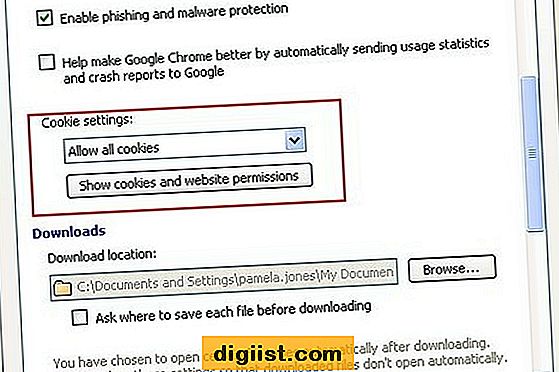
Klicken Sie auf die Registerkarte "Unter der Haube", scrollen Sie dann nach unten und klicken Sie auf "Cookies und Website-Berechtigungen anzeigen".
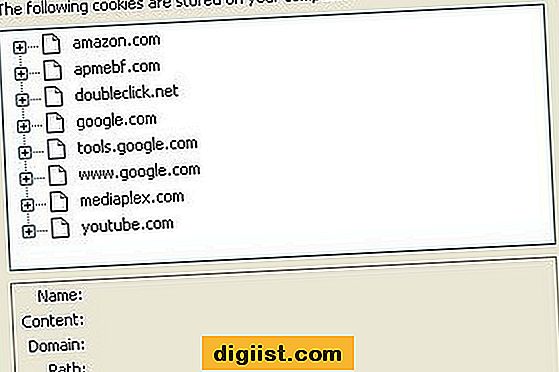
Klicken Sie auf „Alle entfernen“, um alle Cookies zu löschen oder wählen Sie bestimmte Cookies aus und klicken Sie auf „Entfernen“. Sie können die Cookies auf Ihren bevorzugten Websites belassen. Es kann beruhigend sein, wenn Sie Ihre Lieblingsseite besuchen und sie weiß, wer Sie sind und was Sie sehen möchten.
Klicken Sie auf "Schließen". Wenn Sie alle Cookies gelöscht haben, müssen Sie sich bei Ihrem nächsten Besuch bei Ihren bevorzugten Websites anmelden.
Artikel, die Sie benötigen
Computer
Chrome-Browser





